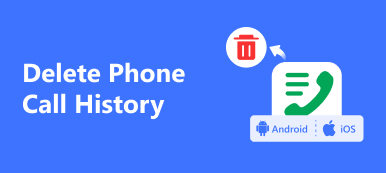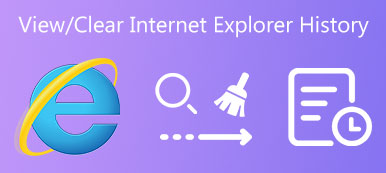Som en af de mest populære søgemaskiner er Google meget brugt på en række forskellige enheder. Det er også vist på iPhones både via Safari-browseren og via Googles mobilapp. De revolutionerende søgefunktioner er tilgængelige i mobilform for internetbrugere, der har til hensigt at få adgang til det, de vil have på farten. Søgehistorikken er dog et stort problem med privatlivslækage. Denne tutorial fortæller dig, hvordan du slet Google-søgehistorik på iPhone under forskellige forhold.
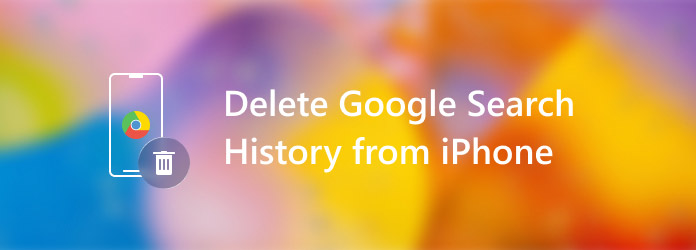
- Del 1: Slet Google Søgehistorik på iPhone helt
- Del 2: Ryd Google-søgehistorik på iPhone manuelt
- Del 3. Ofte stillede spørgsmål om, hvordan du sletter Googles søgehistorik
Del 1: Slet Google Søgehistorik på iPhone helt
Nogle gange vil du gerne rydde op i al Google-søgehistorik fra din iPhone og iPad. Kan du få det uden bedring? Svaret er Aspeaksoft iPhone viskelæder. Den bruger avanceret teknologi til at slette Googles historie permanent.

4,000,000 + Downloads
Slet Google-søgehistorik fra iPhone med et enkelt klik.
Udfør teknologi på militærniveau for at slette data.
Beskyt dit privatliv og dine personlige filer.
Tilgængelig til næsten alle iPhones og iPads.
Sådan sletter du Google Søgehistorik på iPhone
Trin 1Slut iPhone til computer
Installer den bedste iPhone viskelædersoftware på en computer, og start den. Tilslut derefter din iPhone til den samme computer ved hjælp af et Lightning-kabel. Så genkender softwaren dit håndsæt automatisk.

Trin 2Slet Google-søgehistorik
Type Slet alle data efter iPhone-registrering, og du vil se tre sletteniveauer:
Lav: Udfør en hurtig sletning på iPhone.
Mellemøsten: Overskriv din Google-søgehistorik sammen med andre data for at sikre, at de ikke kan gendannes.
Høj: Adopter DoD 5220.22-M wiping-standard for at rydde op i alle data og indstillinger fra iPhone.
Klik på knappen Starten knappen for at gå til næste vindue. Indtast nu 0000 i boksen og klik på Slet knappen for at begynde at slette Googles søgehistorik med det samme. Når det er færdigt, skal du frakoble din iPhone og genstarte den.

Bortset fra at slette Googles søgehistorik, kan du bruge denne iPhone Cleaner til at slette Google-fotos, cache og mere.
Del 2: Ryd Google-søgehistorik på iPhone manuelt
Sådan sletter du Google Søgehistorik i Safari
Safari er den indbyggede webbrowser på iPhone og iPad. Generelt er det den bedste måde at opleve internettet på Apple-enheder på grund af den kraftfulde beskyttelse af privatlivets fred. Det kan dog ikke forhindre Google i at huske søgehistorikken. Heldigvis er det ikke særlig svært at slette Googles søgehistorik fra iPhone Safari.
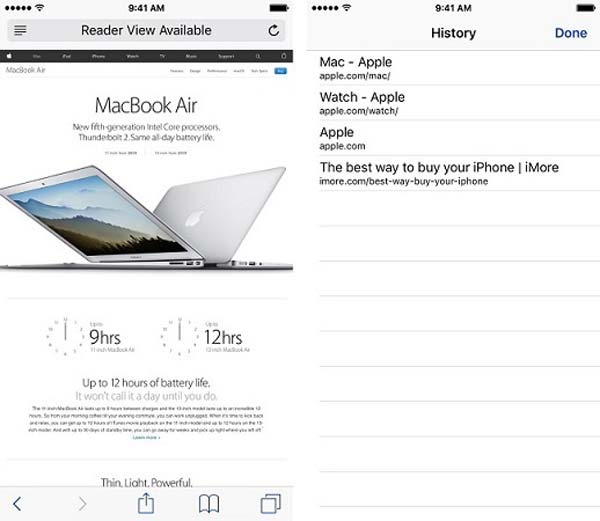
Trin 1Åbn Safari-browseren fra din startskærm.
Trin 2Tryk på ikonet Book knappen nederst, og tryk på ur knap. Nu kan du se alle websteder, du har besøgt.
Trin 3Find Google.com, stryg den til venstre, og tryk på Slette.
Sådan rydder du op i Google Søgehistorik i Indstillinger
En anden måde at slette Google-søgehistorik fra Safar på iPhone er appen Indstillinger. Det kan vise alle webstedsdata, inklusive det, du har søgt efter af Googles søgemaskine.

Trin 1Gå til appen Indstillinger, og tryk på din profil.
Trin 2Rul ned for at finde og tryk på Safari indgang. Vælg Avanceret indstilling, og derefter Website data.
Trin 3Nu kan du se hele listen over webhistorik. Tryk på Fjern alle websidedata og bekræft sletningen.
Sådan sletter du Google Søgehistorik i Google-appen
Google har frigivet søgemaskine-appen til iPhones og iPads. Det gør det nemmere at søge online. Nu har Google udrullet en funktion, der lader dig hurtigt slette de sidste 15 minutters søgehistorik i appen. Du kan trykke på din profil i Google-appen på en iPhone og trykke på Slet sidste 15 min direkte. For at slette al Google-søgehistorik på iPhone skal du udføre nedenstående trin:
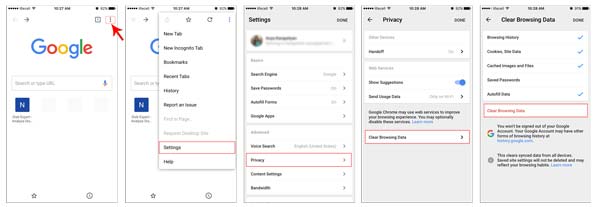
Trin 1Start din Google-app, og tryk på Menu knap med en knap med tre prikker øverst til højre. Nu vil du se menulisten.
Trin 2røre Indstillinger, Privatliv, Og derefter Slet browserdata. Sørg for at vælge Browserdata valgmulighed og andre datatyper, som du vil slette.
Trin 3Tryk på ikonet Slet browserdata .
Sådan fjerner du Google Søgehistorik i Chrome-appen
Hvis du foretrækker at søge på Google ved hjælp af Chrome-appen, er det også muligt at slette Googles søgehistorik. Designet af Google browser-appen er dog meget anderledes end Safari. Du kan følge nedenstående trin for at rydde op i din søgehistorik på din iPhone.
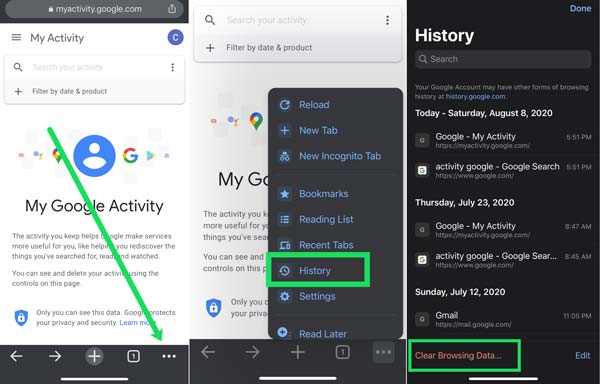
Trin 1Kør din Chrome-browserapp på iPhone, og tryk på Menu knap i nederste højre hjørne med en knap med tre prikker.
Trin 2Tryk på Historie mulighed på kontekstmenulisten, og du vil blive præsenteret for hele søgehistorikken.
Trin 3Nu kan du slette bestemte dele af Googles søgehistorik eller trykke på Slet browserdata for at slette dem alle.
Sådan sletter du Googles søgehistorik automatisk
Uanset om du logger ind på din Google-konto i Safari, Chrome eller Google-appen, er der mulighed for at dumpe dine data automatisk. Hvis du ikke kan lide at slette Googles søgehistorik manuelt, skal du følge trinene for at konfigurere funktionen til automatisk sletning:
Trin 1Besøg Google-aktivitetssiden på din iPhone eller computer. Sørg for at logge ind på den konto, der er knyttet til dit håndsæt.
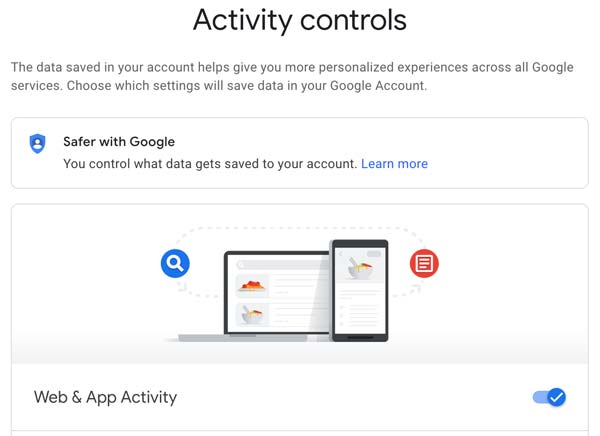
Trin 2Klik på knappen Aktivitetskontrol mulighed i venstre navigationsmenu. Rul derefter ned og vælg Slet automatisk. Som standard er den deaktiveret.
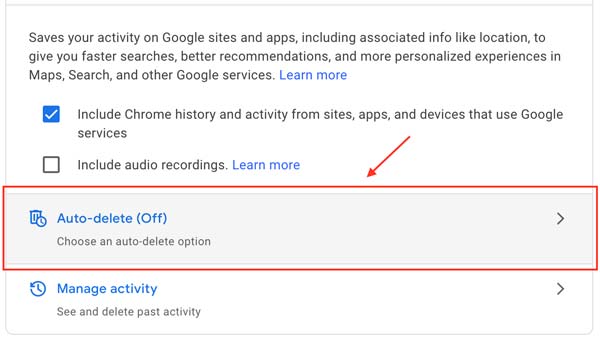
Trin 3Nu vil du se en pop op-dialog. Træk ned i menuen under Slet automatisk aktivitet ældre end, og vælg en passende mulighed.
Trin 4Klik på knappen Næste knappen, og tryk derefter på Bekræfte. Så slettes al den gamle søgehistorik automatisk fra iPhone.
Del 3. Ofte stillede spørgsmål om, hvordan du sletter Googles søgehistorik
Hvordan sletter jeg Google Maps søgehistorik?
Åbn din Google Maps-app, log ind på din konto, tryk på Menu knappen, og vælg Indstillinger. Tryk derefter på Kort historie og du vil se hele søgehistorikken. Skriv nu Maps i søgefeltet, og tryk på Slet resultater for at slette søgehistorikken. Tryk på, når du bliver bedt om det Slette igen.
Hvorfor gemmer Google min søgehistorik?
Ifølge Google holder det track record af din søgehistorik for at oprette din profil ved at udnytte dine søgeresultater. Det hjælper søgemaskinen med at blive mere relevant, mens den besvarer dine søgeforespørgsler og udsætter dig for mere relevante søgninger og muligheder.
Kan jeg læse andres Google-søgehistorik?
Du kan ikke læse andres Google-søgehistorik. Medmindre du er administrator af dit netværk, som kan se hele browserhistorikken for brugere på netværket.
Konklusion
Nu skal du forstå, hvordan du sletter Google-søgehistorik fra din iPhone eller iPad. For det første kan du administrere og rydde op i søgehistorikken fra din Safari- og Chrome-browser eller Google-app. Desuden kan du konfigurere funktionen til automatisk sletning for automatisk at slippe af med søgehistorikken. Før du lægger din iPhone i andres hænder, kan Apeaksoft iPhone Eraser hjælpe dig med at slette søgehistorik permanent og beskytte dit privatliv. Hvis du støder på andre problemer, når du bruger Google, bedes du efterlade en besked under dette indlæg.



 iPhone Data Recovery
iPhone Data Recovery iOS System Recovery
iOS System Recovery iOS Data Backup & Restore
iOS Data Backup & Restore IOS Screen Recorder
IOS Screen Recorder MobieTrans
MobieTrans iPhone Overførsel
iPhone Overførsel iPhone Eraser
iPhone Eraser WhatsApp-overførsel
WhatsApp-overførsel iOS Unlocker
iOS Unlocker Gratis HEIC Converter
Gratis HEIC Converter iPhone Location Changer
iPhone Location Changer Android Data Recovery
Android Data Recovery Broken Android Data Extraction
Broken Android Data Extraction Android Data Backup & Gendan
Android Data Backup & Gendan Telefonoverførsel
Telefonoverførsel Data Recovery
Data Recovery Blu-ray afspiller
Blu-ray afspiller Mac Cleaner
Mac Cleaner DVD Creator
DVD Creator PDF Converter Ultimate
PDF Converter Ultimate Windows Password Reset
Windows Password Reset Telefon spejl
Telefon spejl Video Converter Ultimate
Video Converter Ultimate video editor
video editor Screen Recorder
Screen Recorder PPT til Video Converter
PPT til Video Converter Slideshow Maker
Slideshow Maker Gratis Video Converter
Gratis Video Converter Gratis Screen Recorder
Gratis Screen Recorder Gratis HEIC Converter
Gratis HEIC Converter Gratis videokompressor
Gratis videokompressor Gratis PDF-kompressor
Gratis PDF-kompressor Gratis Audio Converter
Gratis Audio Converter Gratis lydoptager
Gratis lydoptager Gratis Video Joiner
Gratis Video Joiner Gratis billedkompressor
Gratis billedkompressor Gratis baggrundsviskelæder
Gratis baggrundsviskelæder Gratis billedopskalere
Gratis billedopskalere Gratis vandmærkefjerner
Gratis vandmærkefjerner iPhone Screen Lock
iPhone Screen Lock Puslespil Cube
Puslespil Cube